Sådan hentes XP Quick Launch Bar tilbage i Windows 10

Tilføjelse af værktøjslinjen Quick Launch giver også en metode til at gruppere lignende apps uden at tilstoppe proceslinjen med fastgjorte genveje til andre apps.
Hurtigstartlinjen i Windows XP og Vistagjorde det nemt for dig at få adgang til dine ofte anvendte apps og andre filer. Tilføjelse af værktøjslinjen Quick Launch giver også en metode til at gruppere lignende apps uden at tilstoppe proceslinjen med fastgjorte genveje til andre apps.
Selvom det ikke er inkluderet i Windows 10 som standard, kan du stadig tilføje det manuelt ved at følge trinnene i denne artikel.
Føj Quick Launch Bar til Windows 10
- Højreklik på og tomt område på proceslinjen og gå til Værktøjslinjer> Ny værktøjslinje.
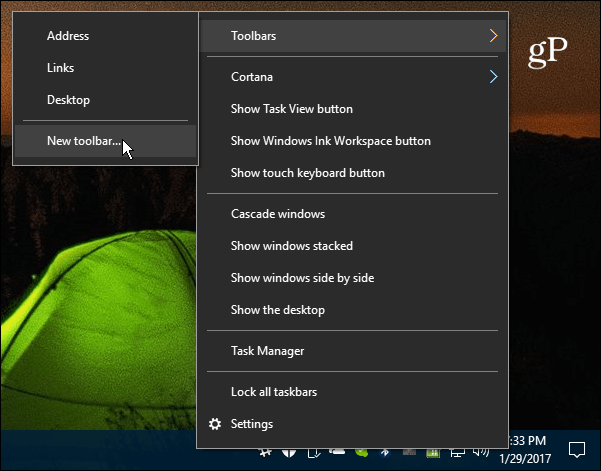
- Naviger til C: Brugernes brugernavnAppDataRoamingMicrosoftInternet ExplorerQuick Launch
Eller for at gøre tingene lettere skal du kopiere og indsætte følgende sti i adresselinjen i File Explorer og trykke på Enter og klikke på knappen Vælg mappe:
% appdata% MicrosoftInternet ExplorerQuick-start
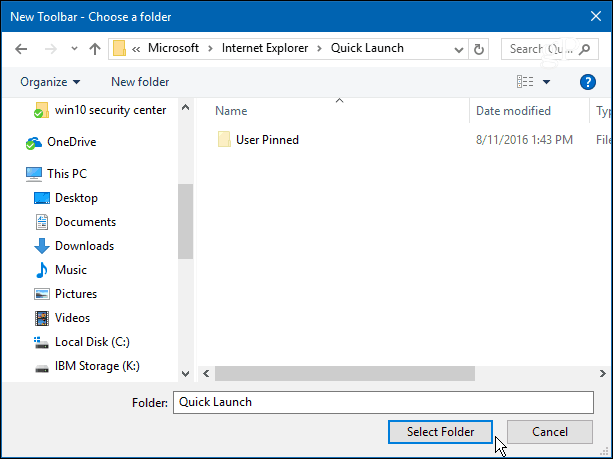
- Hurtigstartlinjen vises ved siden af meddelelsesområdet på proceslinjen.
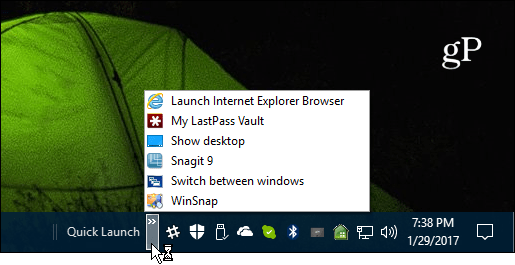
- Du kan lade det være, hvor det er, eller hvis du vil have det til at se ud som i tidligere versioner af Windows, skal du højreklikke på proceslinjen igen og sørge for, at Lås alle proceslinjer i ikke markeret.
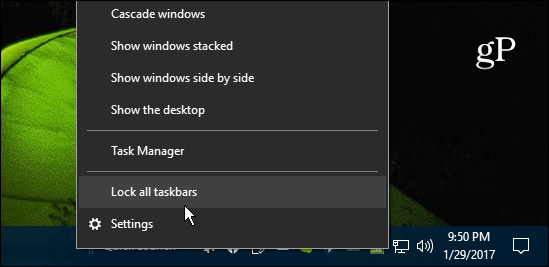
- Nu kan du trække det over til venstre og placere det ved siden af Start eller Cortana-ikonet.
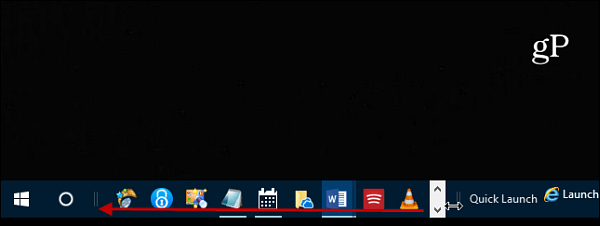
- Tag derefter den anden ende af den, og træk den tiltil venstre, så ikonerne på din proceslinje også vises. Hvis dette er første gang, du har prøvet at flytte værktøjslinjer rundt, kan det være en smule vanskeligt, men hvis du prøver det et par gange, er det let at hente det. Jeg anbefaler også at låse alle proceslinjer, når du er færdig med at placere det, hvor du vil.
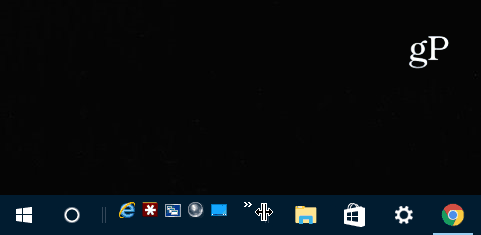
- Hvis du ønsker, at hurtigstartlinjen skal se ud, som den gjorde tilbage i XP-dage, skal du højreklikke på den og fjerne markeringen af begge Vis tekst og Vis titel. Det giver et mere rent og organiseret look.
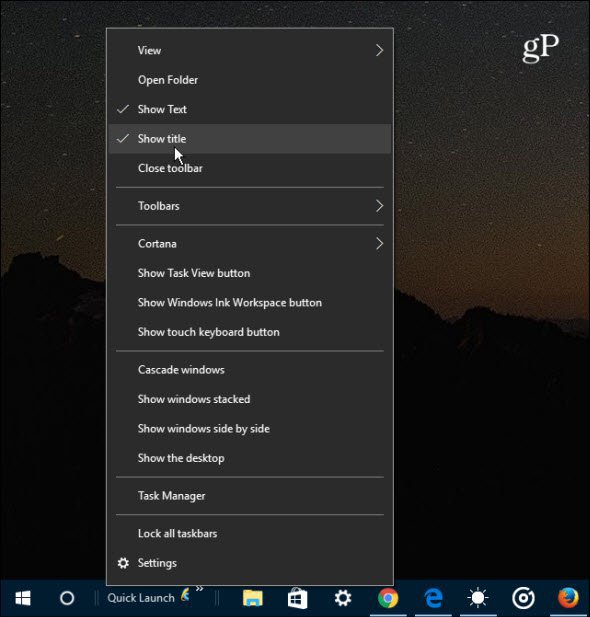
- Nu kan du bruge hurtigstartlinjen ligesom i tidligere versioner af Windows. For at tilføje en app eller andre elementer skal du bare trække den over, indtil du ser meddelelsen Gå til hurtig start.
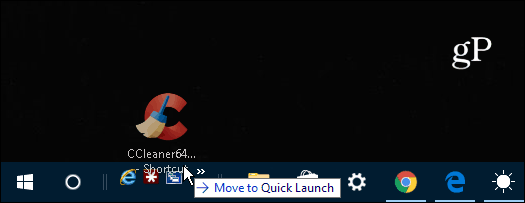
Hvis du tilføjer flere elementer, skal du bare klikke på pilenikon for at få vist de listeposter, du har i linjen. Og hvis du stadig kører Windows 7 og gerne vil have Quick Launch-baren igen, se vores artikel her.
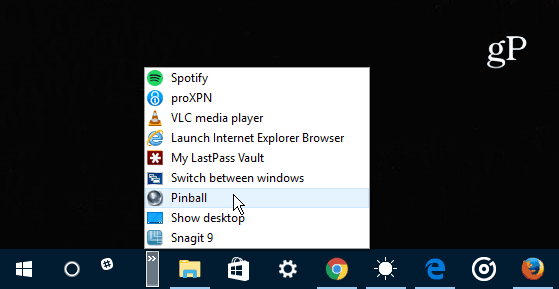
Hvad tager du? Kan du lide den nye brugergrænseflade til Windows 10, eller foretrækker du fortroligheden med Windows 7 eller tidligere? Efterlad en kommentar, og lad os vide dine tanker.










Efterlad en kommentar